特集
こんにちは!
今回は「Lenovo ThinkPad T480」のメモリ交換&ストレージ交換に挑戦です!
※本体の型番は「20L6S94J0J」です。
目次
手順1 本体を裏返しにする
手順2 バッテリーを外す
まずはバッテリーを取り外します。
バッテリーのロックは2つあるので、爪を解除しながらまっすぐ引き抜くと取り外せます。

手順3 ネジを外す
バッテリーを取り外したら次にネジを外していきます。
ネジは計6個ついています。ネジ自体はネジ穴から取れないようになっているので、ドライバーで回して空回りするようになったらOKです。
もしネジが取れてしまった場合は戻すときのために無くさないように保管しましょう。
手順4 ボトムカバーを外す
今回の一番の難所、ボトムカバーの爪外しです。
本体側に爪があり、ボトムカバー側にある取っ掛かりに爪をひっかける形で固定されています。
PC側の爪が折れてしまうとアウト!なので慎重に気を付けて作業しましょう。
ボトムカバーを取り外すときは背面のヒンジ部分の角からヘラを入れると無理なく差し込めます。
ヘラを差し込めればあとは差し込みながらボトムカバー内の爪をヘラで押し込みながら外していきます。
勢いよく外してしまうと爪が折れる可能性があるので慎重に端から外していきましょう。
ででーん
手順5 内蔵バッテリーを外す
これでやっとメモリとストレージ交換…と思いきや、この本体は先ほど外したバッテリーの他にもうひとつバッテリーを内蔵しています。

このバッテリーについてはコネクタの部分だけ外しておきます。
※コネクタのケーブルは抜くときは大変ですが先端のヘッド部分を爪をひっかけたりして外しましょう。
線を引っ張ると簡単に千切れたりしてしまうので危険です!
ここを外してようやくメモリ&ストレージ交換作業です。
メモリについて


メモリ規格はDDR4-2400対応、スロットは2つで最大容量は32GBです。
ストレージについて
今回のストレージはM.2SSDから変換して接続するタイプのものが入っています。仕様によっては2.5インチハードディスクをそのまま差し込めるタイプもあります。
まずは基板からSSDの接続ケーブルを外します。
次にSSDのマウンタを取り外して裏返し、マウンタのネジを取り外します。
あとはM.2SSDのネジを外してM.2SSDを換装するだけでストレージ換装は完了です。
Type 2242用のM.2スロットもある
M.2SSDのType 2242のスロットもついているのでSSD2台積みも可能です。
まとめ
メモリ&ストレージ交換はとてもシンプルで簡単な本体でした。
注意点はボトムカバーを外す際にはPC側の固定爪が折れないように気を付けることと、バッテリーが2つ付いている珍しい機種なのでバッテリーコネクタの外し忘れ、付け忘れには要注意です。
またストレージの際に触れましたが仕様によって交換できるSSDの種類が変わることがありますので、ストレージ交換をする方は型番で仕様を調べたり、ストレージを買う前に一度分解をして中身を確認してみるといいかもです!
今回の本体は「Lenovo ThinkPad T480」、型番は「20L6S94J0J」です。
それでは!(∩´∀`∩)
こちらもおすすめ!挑戦シリーズ!
DO-MU公式サイト













































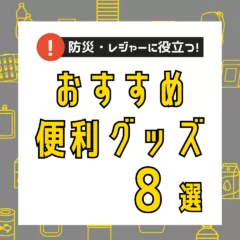

























コメント